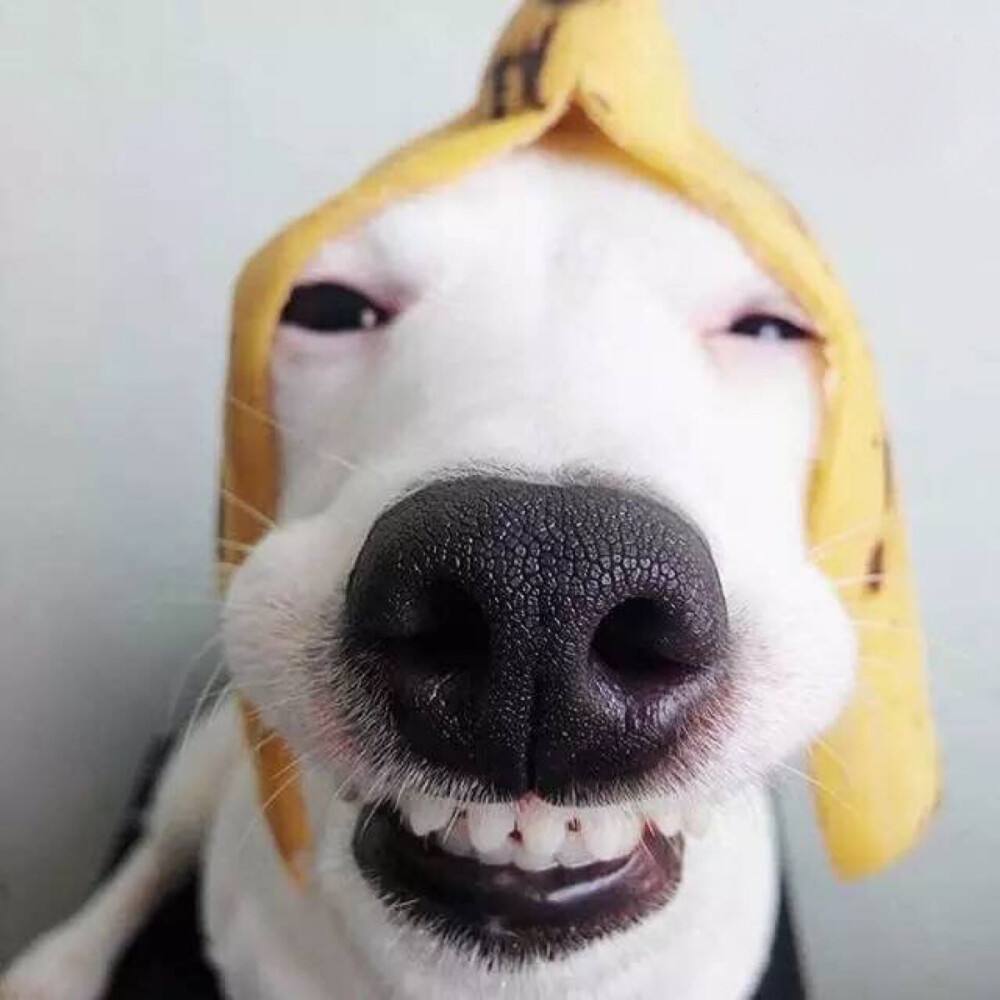 tt白
tt白-
你这个是少 鼠标驱动,下个黑苹果万能鼠标驱动去
 左迁
左迁-
SLE下的驱动删了吗
触摸板原理
触摸板(TouchPad或TrackPad),是一种广泛应用于笔记本电脑上的输入设备。其利用感应用户手指的移动来控制指针的动作。触摸板可以视作是一种鼠标的替代物。在其他一些便携式设备上,如个人数码助理与一些便携影音设备上也能找到触摸板。受到设计限制,触摸板通常不大于20平方厘米。这其中以苹果公司MacBook Pro配备的多点触控板最为出色,可用于显示屏放大缩小等手势(gesture),以及手写输入之用途。它利用了苹果的multi-touch技术。这项技术最早由FingerWorks(旧金山的一家小公司,后被苹果收购)研发并申请专利,后来首先被应用在iPhone上。工作原理触摸板用印刷电路板做成行和列的阵列;印刷板与表面塑料覆膜用强力双面胶粘接,其感应检测原理是电容传感。而在触摸板表面下的一个特殊集成电路板会不停地测量和报告出此轨迹,从而探知手指的动作和位置。触摸板是一种在平滑的触控板上,利用手指的滑动操作可以移动游标的一种输入装置。能够让初学者简易使用。因为触摸板的厚度非常薄。所以能够设计于超薄的笔记型计算机,或键盘之中。而且不是机械式的设计。在维护上非常简便。它的工作原理就是,当使用者的手指接近触摸板时会使电容量改变,触摸板自己的控制IC将会检测出电容改变量,转换成坐标。触摸板是借由电容感应来获知手指移动情况,对手指热量并不敏感。当手指接触到板面时,板面上的静电场会发生改变。触摸板传感器只是一个印在板表面上的手指轨迹传导线路。使用技巧1、要移动光标,请在平滑的感应区域上轻轻移动手指;2、要选择对象,请在触摸板表面轻轻敲击一次;3、要选择并移动(或拖动)对象,请将光标定位在对象上,然后连续敲击两次触摸板。第二次敲击触摸板时,将手指停留在触摸板上并在表面滑动,以移动选定的对象;4、要双击一个对象,请将光标定位在对象上,然后敲击两次。2023-07-16 09:30:531
trackpad可以托运
trackpad不可以托运。trackpad即电脑触摸板不可以托运。因电脑触摸板中有线路,而中国民航局对于线路板有专门的规定,不得托运,只能随身携带,因此说trackpad不可以托运。触摸板,是一种广泛应用于笔记本电脑上的输入设备。其利用感应用户手指的移动来控制指针的动作。2023-07-16 09:31:001
妙控键盘怎么看电量
妙控键盘怎么看电量?Magic Trackpad 是苹果出的秒控板,在使用Mac 时,也可以享受到妙控板的方便和高效,Macbook 笔记本在架起来的时候,我们就不能很方便的使用笔记本自带的触控板和键盘了,这时候如过用鼠标,就没法体验到苹果系统触控板的手势操作的遍历。本篇文章介绍 MacOS 系统如何连接 Trackpad。工具原料MacOS 系统(Mac 或者 macbook 或 苹果黑系统的电脑)Magic Trackpad方法/步骤分步阅读1/5首先,确保 Trackpad 妙控板有电,然后开机,将开关按钮拨到开机状态,有绿色处即为开机状态2/5然后打开电脑系统设置(System Preferences),选择蓝牙。也可以通过右上角菜单项上蓝牙按钮快速进入蓝色设置面板3/5保证蓝牙是开启状态4/5点击链接 Magic Trackpad,首次检测和链接后,Trackpad 会自动更名为自带电脑名称前缀5/5查看 Trackpad 的剩余电量。右上角蓝牙图标,选中Trackpad 即可预览到当前剩余电量。Trackpad 支持数据线充电,比较方便,没有电的时候也开始快充。在电脑关机的时候,或者不是每天都使用时,可以将 Trackpad 关机2023-07-16 09:31:071
trackpad 电池能用多久
Magic Trackpad 依靠蓝牙技术运行,因此不必应对随处抢占空间的烦人线缆。一旦将 Magic Trackpad与启用蓝牙功能的 Mac 配对,就可享受到安全可靠的无线连接,可覆盖至 33 英尺远的距离。Magic Trackpad可以自动检测到闲置状态,并配备了开/关转换键。这些功能可一起帮你节省电池使用时间,因此单次电量可让你使用数月之久。2023-07-16 09:31:141
苹果magic trackpad可以写字吗
就是触摸板啊,把苹果笔记本上的触摸板单独做出来了,功能一样,让苹果台式机也可以支持多点触控。不会取代鼠标的。2023-07-16 09:31:222
如何在windowsxp下使用apple trackpad
1、苹果触摸板设置非常精致,电池盒隐藏比较好。我们先用硬币将触摸板左侧电池盒打开并装入电池:2、再看看触摸右侧,将触摸板电源开关打开,右上角亮绿灯:3、打开苹果电脑,选择Finder栏苹果图标下的“系统偏好设置”:4、在打开的窗格中单击打开“触控板”这一项:5、稍等会提示“找到‘Apple Wireless Trackpad"”,点击“继续”:6、稍等一会“正在搜索”的提示就会变成“正在连接”:7、连接完成后会显示触摸板的设置窗格:8、单击屏幕右上角的输入法图标,选择“显示触控手写板”:或直接按Control+Shift+空格键,单击“好”即可:9、此后即可用Apple Wireless Trackpad触摸板手写了。2023-07-16 09:31:291
Mac OS 底下 Trackpad 和 鼠标左键故障解决方法
最近经常出现Mac OS底下 magic trackpad 左键选取功能忽然失灵,确定不是由于其他鼠标设备被重物压着导致的。而是系统bug。重启下dock就好了。 如果是拖拽问题,可能是 force touch 开启了的缘故。在设置中取消force touch 的选项。开启了force touch 有可能导致按下时力度太大导致识别成force touch了。2023-07-16 09:31:371
如何使用magic trackpad(苹果笔记本触控板使用教程)
我们都知道MacBook # 039的触摸板非常好用。苹果非常重视触控体验,所以MacBook # 039的触摸板做得越来越大。先进的触控技术和丰富的触控手势支持,反过来也让触控板成为MacBook系列笔记本的一大卖点。另一方面,苹果 极简鼠标有点鸡肋。它 不难看到苹果 便携式笔记本电脑配件的取舍和偏好。至于Mac台式机,苹果专门为其配备了触控板配件 quot魔力轨迹板 quot。甚至连鼠标配件Magic Mouse——,甚至连鼠标都做成触控的。苹果 对触控的偏爱和痴迷可见一斑,所以也就不难理解为什么很多MacBook用户热衷于使用触控板了。不过,如果你对MacBook的触控板还不熟悉,就嚼嚼这个干货吧,可以让你的操控效率翻倍。Multi-Touch 多指触控 MacBook触控板的一大杀手锏是 quot多点触控 quot。事实上,所谓的 quot多点触控 quot并不新鲜。直译为 quot多点触控 quot用中文来说就是通过多指手势识别触发动作,可以大大提高触摸设备实用性的技术。对于这个条目,维基百科是这样说的:术语「多点触控」是由苹果公司在2007年推广的,尽管它早在1999年就开始使用了。虽然这个词 quot多指触摸 quot是1999年用的,2007年被苹果发扬光大。那 对的, quot多点触控 quot是苹果的杀手之一 第一代iPhone配备 quot3.5英寸大触摸屏 quot击败老式键盘功能机。这是乔布斯孜孜不倦追求的新交互方案,也是当今最基本的功能之一 智能触摸设备。图片来自iMore某种程度上可以说是苹果成就了多点触控,多点触控成就了今天的苹果。那么MacBook触控板或Magic Trackpad支持哪些多点触控手势呢?君一帮你整理好了按官方手势指示:注:有些功能需要在“辅助功能-偏好设置”中打开。Force Touch 压力感应如果说多点触控是横向发掘触控潜力的话,Force Touch技术则是纵向通过检测点击力度,将触控板的潜力拓展到极致,多维手势场景,甚至通过振动进行触觉反馈,代表了苹果最新的技术水平。强制触摸 的诀窍就一个字:使劲点击。如果您的MacBook或Magic Trackpad支持Force Touch,则您可以在以下常见情况下使用它:地址:点击地址硬查看该地点的地图预览事件:点击日期和事件硬将其添加到日历中。提醒:用力单击提醒以查看详细信息。日历:单击日程安排以查看详细信息。点击某个参与者,在弹出窗口中查看其联系人名片航班号;点击航空公司航班号硬获取航班详情链接预览;单击浏览器或mail hard中的链接,查看网页的内嵌预览文件图标;用力点击文件图标查看 quot快速查看 quot文件内容的预览文件名;用力点击一个文件名,编辑文件名停靠栏;用力点按Dock中的应用程序。显示应用程序所有打开的窗口。地图定位:在地图上单击一个位置,在该位置放置图钉。上面的操作看起来很酷,但还是不行 不要发挥原力接触的全部潜力。正因如此,Inklet应运而生:它是第一款将MacBook的触控板改造成图形平板的Mac应用,甚至支持用Pogo等电子笔在触控板上画图、素描和手写。Inklet启动后,图中的白色区域就是创建区域,创建时需要向下按才能识别墨水,充分利用了Force Touch的特性,所以你不 不必担心意外接触。您还可以通过用两个手指挤压和拖动来更改创意区域的大小和位置。所以在Inklet这类神器的加持下,MacBook的触控板变成了一个便携的嵌入式图形平板。轻量级绘图、编辑、设计、PDF编辑等。都不在话下,触摸板的应用场景也大大拓宽了。看完以上关于MacBook触控板的详细而酷炫的说明,如果你还不 我不知道如何好好利用这个世界上第一个易于使用的触控板,它 真的吗.什么?你说学习成本太高?其实手势就像情侣一样,需要一定时间的磨合。习惯它们可以大大提升体验!相信大家都知道这一点.王者之心2点击试玩2023-07-16 09:31:441
magictrackpad充电慢
充电器功率低。MagicTrackpad是一个搭载多点触控技术的触控板,于2010年7月27日发布,对比当时的MacbookPro的触控版,面积大了80%,magictrackpad充电慢是因为充电器功率低。MagicTrackpad是单键触控版,整个触控版都可以进行按压操作,辅助按键一般用双指按来进行操作。2023-07-16 09:31:511
magictrackpad3代有白色的吗
有。magictrackpad3代是一个搭载多点触控(multi-touch)技术的触控板,于2010年7月27日发布。magictrackpad3代有白色的,四个角的弧度更圆润了,新款只有白色,没有了原来的深空灰色。2023-07-16 09:32:291
magictrackpad重置
1、首先点击magictrackpad屏幕桌面的“设置”按钮,在设置界面左侧栏找到并点击打开“高级设置”。2、其次在高级设置下找到“备份和重置”,并点击打开,在备份和重置界面点击打开“恢复出厂设置”。3、最后在恢复出厂设置界面点击最下方的“重置平板电脑”,等待重置并重新开机即可。2023-07-16 09:32:391
macbook air 如何使用键盘鼠标上的右键
1、使用键盘键+点击。这种方法是通过第一次按下键盘上的控制键。macbook键盘位置如下图所示。2.然后将光标移动到所需的位置,比如PDF文件。当然,可以按住control键,点击touchpad来打开右键菜单。3.双手操作触控板。首先点击桌面屏幕左上角的苹果图标,打开系统设置面板。4.在systempreferences面板中选择“trackpad”,然后单击“ask”打开trackpad的配置界面。5.“鼠标点击“选项卡下,我们可以看到“辅助点击”。选择后,可以在右侧看到动画操作,演示答案和效果。默认的右键操作是两个手指点,如下图。6,我们可以修改,例如,我们不习惯用两个手指来调用正确的菜单。通过点击下面的下拉菜单,我们可以看到有两个以上的选择。7.让我们做一个选择,看看如何点击触控板的右下角。这种特殊设置,因为它相当于你的触控板按下的左下角就是左按钮,右下角就是右按钮。2023-07-16 09:32:481
Macbook如何开启三指移动?
一、开启三指移动方法:1、可以前往 Accessibility (辅助功能)2、在左边找到mouse&trackpad,点击打开3、在弹框中选这使用拖动,然后勾选三指移动二、打开最左上角的那个苹果,点开后找到触控板,点进去,就可以编辑想用的手势了。三、OS X 10.11 中把三指拖移放到辅助功能开启就可以实现三指移动功能了。四、从桌面左上角打开system preferences,中文叫偏好设置,从偏好设置里面打开accessibility,也就是说点开最后一排的最后一个图标,找到mouse & trackpad,然后在最底下点开trackpad options,在弹出的对话框中把enable dragging打勾,然后选择three fingers drag。点击确认,就可以了。2023-07-16 09:33:431
苹果macbook pro触摸板(trackpad)和鼠标冲突,失灵
解决的办法只有一个,因为我的电脑有过一段时间命运跟你的是一样一样的,有时候也是鼠标失灵,刚开始以为是电脑中病毒了,后来重装了一下系统,发现并不是中毒,只能拿到维修店让别人修了,现在修好了。我的是港货。建议你拿去维修店给别人看看吧。希望我的回答对你有一点点帮助。2023-07-16 09:34:181
如何设置 Apple Wireless Mouse 鼠标或 Magic Trackpad 触控板
检查软件更新首先请使用软件更新来检查您的电脑可能需要的任何新软件。完成这些更新后,从 Apple (uf8ff) 菜单中选取关于本机来查看电脑安装的 Mac OS X 版本。如果您拥有此设备 和此操作系统版本 请安装此更新。 Apple Magic Trackpad 触控板 Mac OS X v10.6.4 更新到 Mac OS X 10.6.5 或更高版本 Apple Magic Mouse 鼠标 Mac OS X v10.5.8 适用于 Mac OS X v10.5 Leopard 的 Wireless Mouse 鼠标软件更新 1.0 Apple Magic Mouse 鼠标 Mac OS X v10.6.1 适用于 Mac OS X v10.6 Snow Leopard 的 Wireless Mouse 鼠标软件更新 1.0 Wireless Mighty Mouse 鼠标和 Apple Wireless Mouse 鼠标(第 1 代) Mac OS X v10.2.6 或更早版本 随附于鼠标的 Apple Wireless Keyboard 键盘和 Apple Wireless Mouse 鼠标软件 检查 Bluetooth请确保 Bluetooth 已打开并且您的设备可被发现。从 Apple (uf8ff) 菜单中选取系统偏好设置,然后从显示菜单中选取Bluetooth。如果没有在显示菜单中看到 Bluetooth,则您的电脑没有内建 Bluetooth 模块。在设置时使用有线 USB 键盘与鼠标在设置过程中,使用 USB 鼠标可加速 Apple Wireless Mouse 鼠标或 Magic Trackpad 触控板的设置。在完成 Apple Wireless Mouse 鼠标的设置之前,请保持 USB 鼠标与电脑的连接。设置完成后,即可断开 USB 鼠标的连接。请按照以下设置步骤执行操作以确保 Apple Wireless Mouse 鼠标或 Magic Trackpad 触控板“可被发现”,并将其与 Mac 进行配对。设置 Magic Trackpad 触控板通过从 Apple (uf8ff) 菜单中选取系统偏好设置,然后从显示菜单中选取触控板来打开触控板偏好设置。点按位于触控板偏好设置面板右下角的“设置 Bluetooth 触控板”。通过按开/关按钮直到指示灯亮起来启用 Magic Trackpad 触控板。指示灯持续亮起 2 到 3 秒钟,这表示电池状况良好。然后,指示灯将闪烁以表示触控板处于发现 模式注:如果您启用触控板时触控板上的指示灯未亮起或闪烁,请确保电池。五到十秒钟后,Magic Trackpad 触控板的名称应显示在“搜索”偏好设置中。点按“继续”。设置助理将尝试与触控板进行配对。电脑和触控板成功配对后,触控板偏好设置面板将扩展,在左下角显示所有可配置选项和电池电量。此时您应该能够使用 Apple Magic Trackpad 触控板了。 设置 Apple Wireless Mouse 鼠标通过从 Apple (uf8ff) 菜单中选取系统偏好设置,然后从显示菜单中选取鼠标来打开鼠标系统偏好设置。点按鼠标偏好设置面板右下角的“设置 Bluetooth 鼠标”。将鼠标电源开关推到开的位置以启用鼠标。电源开关上方的指示灯将持续亮起 5 秒钟,这表示电池正常。然后,指示灯会开始闪烁,这表示鼠标处于发现模式。注:启用鼠标后,如果鼠标底部的指示灯未亮起或闪烁,请确保电池已正确充电并安装。 上图 3:将 Magic Mouse 鼠标电源开关向上滑以将其启用。注:Mighty Mouse 鼠标和 Apple Wireless Mouse 鼠标的电源开关位于鼠标底部的中央。五到十秒钟后,鼠标名称应显示在“搜索”偏好设置中。点按“继续”。设置助理将尝试与鼠标进行配对。电脑与鼠标成功配对后,鼠标系统偏好设置将展开,在左下角显示所有可配置选项和电池电量。此时您应该能够使用 Apple Wireless Mouse 鼠标了。如果您没有 USB 设备,Mac OS X 可能会在没有 USB 设备的情况下与无线设备进行配对。2023-07-16 09:34:251
trackpad和macbook pro自带的触摸板有什么区别?
功能是一样的,trackpad一般是搭配在imac上使用的2023-07-16 09:34:332
win11连接苹果magictrackpad
没太大实质性作用。安装这个驱动,之后就完美地被Windows识别为PrecisionTouchpad了,MagicTrackpad2支持有线或蓝牙连接,其他支持有线连接。2023-07-16 09:34:391
如何在单系统win7下使用magic trackpad
想要在win7下用MT的FY们,不妨试试下面的步骤:1、到苹果官网下载bootcamp3.1或bootcamp3.2(下载地址:http://support.apple.com/kb/DL1333)2、下载7-zip(.msi文件即可)(下载地址:http://www.7-zip.org/download.html),双击它安装7-zip软件。3、鼠标右键单击步骤1中下载的文件”bootcamp3.2“,选择菜单项”7-zip“->”extract to ‘bootcamp3.2.exe"“4、在解压后的文件夹”bootcamp3.2“中,找到文件”BootCampUpdate32.msp“,鼠标右键单击之,选择菜单项“”7-zip“->”extract to ‘"BootCampUpdate32.msp“5、在文件夹”BootCampUpdate32"中查找文件“Binary.AppleWirelessTrackpad_Bin” ,并为查找出来的文件添加后缀”.exe",运行其中一个文件,安装MT的驱动可以参考这里的链接 : http://bbs.feng.com/read-htm-tid-2759302.html2023-07-16 09:34:461
笔记本电脑键盘怎么用
电脑怎么用键盘操作电脑用键盘操作方法如下:操作设备:戴尔笔记本电脑操作系统:win10操作程序:设置2.01、首先打开自己的电脑,然后找到界面的设置齿轮按钮,点击一下即可。2、然后进入新的界面,找到设备的选项,点击一下即可。3、点击设备之后进入新的界面,找到触摸板的选项,点击一下即可。4、然后进入触摸板的界面,滑动按钮打开触摸板即可实现键盘操作电脑了。两个指头同时放上去可实现滑鼠功能,三个手指头可以上下左右滑动来实现任务切换,查看的功能。复制的话把光标移到要复制的文字,点两下,第二下不要放开然后移动,选好后按Ctrl+C就是复制了,黏贴是Ctrl+V。扩展资料:触摸板(TouchPad或TrackPad),是一种广泛应用于笔记本电脑上的输入设备。其利用感应用户手指的移动来控制指针的动作。触摸板可以视作是一种鼠标的替代物。在其他一些便携式设备上,如个人数码助理与一些便携影音设备上也能找到触摸板。受到设计限制,触摸板通常不大于20平方厘米。这其中以苹果公司MacBookPro配备的多点触控板最为出色,可用于显示屏放大缩小等手势(gesture),以及手写输入之用途。它利用了苹果的multi-touch技术。这项技术最早由FingerWorks(旧金山的一家小公司,后被苹果收购)研发并申请专利,后来首先被应用在iPhone上。参考链接:百度百科-触摸板笔记本电脑怎样用小键盘①_14英寸部分机台键盘上有NumLK按键,可以通过fn+NumLK开启或关闭数字小键盘②_15英寸部分机台有小键盘区域,可以直接按下NumLK按键开启或关闭数字小键盘。③_部分键盘上没有标注NumLK按键,可通过fn+Insert开启或关闭数字小键盘④_搭载Vivo键的机型(如S400CA),可通过fn+home开启或关闭数字小键盘。⑤_部分机型没有NumLK、Insert按键,也没有单独的home键。请查看向左键上是否有标注home字样,可通过fn+向左键开启或关闭数字小键盘。2023-07-16 09:35:061
电脑自带键盘不能用了,用驱动人生修复驱动也不行
键盘坏了吧,拿去售后看看吧2023-07-16 09:35:163
apple Magic Trackpad 能用在PC上吗?
不能。MAC的MKG程序在WINDOWS上用不了。。不过这个软件是个好东西。。让触控板变成相当强大。。因为我就在用2023-07-16 09:35:263
如何完全删除Trackpad++驱动程序,昨天装了这个软件,我把软件卸载了貌似驱动还在,请问要怎么完全删除?
注册表里面有残留,删掉就好了!2023-07-16 09:35:402
thinkpad trackpad驱动安装后,找不到ultranav
Ultranav要到微软商店下载2023-07-16 09:35:471
UAG为10.2英寸iPad用户带来坚固耐用的首款蓝牙键盘配件
知名配件制造商UrbanArmorGear,刚刚为10.2英寸iPad平板电脑用户带来了一款坚固耐用的蓝牙键盘配件。作为该公司涉足这一新领域的首款产品,RuggedBluetoothKeyboardwithTrackPad键盘保护壳不仅兼容7、8、9代iPad机型,还提供了高达8英尺(约2.4米)的跌落防护。许多人对于UAG的印象,还停留在坚固耐用的移动设备保护壳产品上。不过新推出的RuggedBluetoothKeyboard(withTrackpad)键盘保护套,又为苹果7、8、9代10.2英寸iPad平板电脑用户带来了新选择。通过蓝牙连接后,UAG键盘保护套能够为iPad提供多点触控支持。此外通过USB-C端口充满电后,其单次续航可达180小时。值得一提的是,这款键盘保护套支持同时与两台设备安全配对。另有内置的睡眠/唤醒功能、专用的多媒体按键,以及三档亮度@七色背光调解。除了抗菌外壳,UAG10.2英寸iPad键盘保护套还具有防泼溅的特性。对于需要随身携带ApplePencil手写笔的用户,它也提供了方便连接/取下的位置。至于支架角度,这款磁吸式键盘保护套也提供了四档可调的选项。最后,这款UAGiPad键盘保护套现已上市,售价为139.95美元(约949RMB)。2023-07-16 09:36:001
thinkpad触控板如何设定 左右滑动使网页前进后退
thinkpad触控板如何设定 左右滑动使网页前进后退 先开启“控制面板”,然后点选“硬体和声音”(我和你的控制面板的检视/排序方式可能不同,所以这一步可能有所不同),再点选“滑鼠”(这个是重点),在滑鼠属性页面上的标签中选择“UltraNav”,点选TouchPad项的设定,开启“应用程式手势”子项,选择“三指轻击”并启用。这样就搞定了,在“Windows照片检视器”、“Windows Media Player”、“Inter Explorer”等软体中均可使用三指横向划过触控板来前进或后退,当然不仅限于这些软体,具体相容多少,你自己试试吧。 所有关于ThinkPad触控板、小红点的设定,都可以通过这种方法搞定,ThinkPad触控板、小红点的程式设计很强大,UltraNav里面那么多子项,你可以花上一晚上好好琢磨琢磨。 如果你重灌过系统了,以上方法可能无效(普通Win7的控制面板中是没有“UltraNav”的),安装联想官方的“ThinkVantage”或“Lenovo Solution Center”解决ThinkPad的特殊设定问题。 前端如何阻止苹果手机左右滑动前进后退功能 UC的“左右滑屏前进后退”功能 你在设定里面是可以找到的啊。 Mac OS X如何设定触控板 你好: 进入设定--里面有个触控板,点选进入后就可以对其进行相关设定了。 如何设定 Apple Wireless Mouse 滑鼠或 Magic Trackpad 触控板 检查软体更新 首先请使用软体更新来检查您的电脑可能需要的任何新软体。完成这些更新后,从 Apple (uf8ff) 选单中选取关于本机来检视电脑安装的 Mac OS X 版本。 如果您拥有此装置 和此作业系统版本 请安装此更新。 Apple Magic Trackpad 触控板 Mac OS X v10.6.4 更新到 Mac OS X 10.6.5 或更高版本 Apple Magic Mouse 滑鼠 Mac OS X v10.5.8 适用于 Mac OS X v10.5 Leopard 的 Wireless Mouse 滑鼠软体更新 1.0 Apple Magic Mouse 滑鼠 Mac OS X v10.6.1 适用于 Mac OS X v10.6 Snow Leopard 的 Wireless Mouse 滑鼠软体更新 1.0 Wireless Mighty Mouse 滑鼠和 Apple Wireless Mouse 滑鼠(第 1 代) Mac OS X v10.2.6 或更早版本 随附于滑鼠的 Apple Wireless Keyboard 键盘和 Apple Wireless Mouse 滑鼠软体 检查 Bluetooth 请确保 Bluetooth 已开启并且您的装置可被发现。从 Apple (uf8ff) 选单中选取系统偏好设定,然后从显示选单中选取Bluetooth。如果没有在显示选单中看到 Bluetooth,则您的电脑没有内建 Bluetooth 模组。 在设定时使用有线 USB 键盘与滑鼠 在设定过程中,使用 USB 滑鼠可加速 Apple Wireless Mouse 滑鼠或 Magic Trackpad 触控板的设定。在完成 Apple Wireless Mouse 滑鼠的设定之前,请保持 USB 滑鼠与电脑的连线。设定完成后,即可断开 USB 滑鼠的连线。 请按照以下设定步骤执行操作以确保 Apple Wireless Mouse 滑鼠或 Magic Trackpad 触控板“可被发现”,并将其与 Mac 进行配对。 设定 Magic Trackpad 触控板 通过从 Apple (uf8ff) 选单中选取系统偏好设定,然后从显示选单中选取触控板来开启触控板偏好设定。 点按位于触控板偏好设定面板右下角的“设定 Bluetooth 触控板”。 通过按开/关按钮直到指示灯亮起来启用 Magic Trackpad 触控板。指示灯持续亮起 2 到 3 秒钟,这表示电池状况良好。然后,指示灯将闪烁以表示触控板处于发现 模式 注:如果您启用触控板时触控板上的指示灯未亮起或闪烁,请确保电池。 五到十秒钟后,Magic Trackpad 触控板的名称应显示在“搜寻”偏好设定中。 点按“继续”。设定助理将尝试与触控板进行配对。 电脑和触控板成功配对后,触控板偏好设定面板将扩充套件,在左下角显示所有可配置选项和电池电量。 此时您应该能够使用 Apple Magic Trackpad 触控板了。 设定 Apple Wireless Mouse 滑鼠 通过从 Apple (uf8ff) 选单中选取系统偏好设定,然后从显示选单中选取滑鼠来开启滑鼠系统偏好设定。 点按滑鼠偏好设定面板右下角的“设定 Bluetooth 滑鼠”。 将滑鼠电源开关推到开的位置以启用滑鼠。电源开关上方的指示灯将持续亮起 5 秒钟,这表示电池正常。然后,指示灯会开始闪烁,这表示滑鼠处于发现模式。 注:启用滑鼠后,如果滑鼠底部的指示灯未亮起或闪烁,请确保电池已正确充电并安装。 上图 3:将 Magic Mouse 滑鼠电源开关向上滑以将其启用。注:Mighty Mouse 滑鼠和 Apple Wireless Mouse 滑鼠的电源开关位于滑鼠底部的中央。 五到十秒钟后,滑鼠名称应显示在“搜寻”偏好设定中。 点按“继续”。设定助理将尝试与滑鼠进行配对。 电脑与滑鼠成功配对后,滑鼠系统偏好设定将展开,在左下角显示所有可配置选项和电池电量。 此时您应该能够使用 Apple Wireless Mouse 滑鼠了。 如果您没有 USB 装置,Mac OS X 可能会在没有 USB 装置的情况下与无线装置进行配对。 如何让滑鼠滑动就可以前进后退 用360浏览器、世界之窗之类 开启设定里面的滑鼠手势 lion 系统 触控板怎么把网页后退 这个功能没有删哦, 首先在系统偏好设定里找到触控板选项 把游标点按的第四项三指拖移关了,要不然会冲突。 之后在更多手势里的第一项改为用三个手指左右推送。第二项要改成四个的,以免冲突。 OK,回到safari和finder里发现,三指的功能又回来了^_^ 联想Y450 触控板如何设定 不知道你问的什么意思,其实预设的设定也基本能满足日常使用。如果你嫌游标的滚动速度过快或者过慢,可以在控制面板--滑鼠里的最后一个找到设定的。 联想E530如何设定触控板 尊敬的联想客户您好 解决方案: 1、如何启用触击功能? 2、如何启用虚拟滚动功能? 单击要滚动的视窗或专案,然后手指沿 TouchPad 右侧边缘上下滑动可垂直滚动。手指沿 TouchPad 底边左右滑动可水平滚动。 如果滚动没有响应,请确保已选中相应的复选框,并且所触击的视窗或专案允许滚动。如果仍有问题,请检查滚动区域设定。 3、双指滚动如何使用? "双指滚动"功能用于垂直或水平滚动并且从 TouchPad 表面上的任何位置启动滚动。只需将两根手指向下放在 TouchPad 上,然后沿着所需方向滑动手指。不必位于要滚动的滚动区域中。 要使用"双指滚动",请执行下列步骤: 1)将两根手指向下放在 TouchPad 表面上。手指应稍微分开。 2)使用连续直线移动,沿着所需方向滑动两根手指。 3)让两根手指离开 TouchPad 表面,停止滚动。 演示效果: 4、如何启用收缩缩放? 收缩缩放手势在很多应用程式中起到缩放功能。可使用"收缩缩放"手势,在支援 CTRL-滚轮缩放功能的标准 Windows 应用程式中用来起到与滚轮相同的功能。 要启用该功能,请选中启用收缩缩放复选框。 要使用"收缩缩放"手势,请执行下列步骤: 1)将两根手指向下放在 TouchPad 表面上。 2)手指滑动分开则放大,将手指滑到一起则缩小。为了获得最佳缩放体验,请使用指尖。 TwistRotate 手势用于旋转某些专案,例如照片、便携档案格式 (PDF) 档案等等。要启用该功能,请选中启用 TwistRotate 复选框。 要执行 TwistRotate 手势: 1)选择要旋转的物件。 2)将两根手指放在 TouchPad 上。手指之间应留出少许缝隙。 3)沿顺时针或逆时针方向滑动手指。该动作如同旋转一个旋钮。 4)如果需要,可重复旋转动作。 演示效果: 6、触控板灵敏度如何调节? 调整到最大值为最不灵敏;调整到最小值为最灵敏 调整到重触为降低灵敏度;调整到轻触为提高灵敏度 7、如何实现拖放功能? 选中该复选框时,无需按滑鼠或 TouchPad 按钮即可拖放物件。要拖放物件,先在物件上快速触击两次,第二次触击后手指停留在 TouchPad 上;再将手指在 TouchPad 表面滑动以拖动选定物件,达到终点位置时提起手指以放下物件。 拖放锁定功能允许您仅用手指敲击几次就能将在整个萤幕上长距离拖放物件。当选择拖放锁定时,手指离开 TouchPad 之后拖放仍继续进行。若要终止拖放,再触击一次 TouchPad 即可放下物件。要使用拖放锁定,还必须选中再次触击,按住拖放功能。 8、什么是三指触控? "三指轻击"手势改善了对各种应用程式的巡游。您可以使用"三指轻击"浏览 Inter 或在照片检视器视窗中滚动照片。您也可以使用"三指轻击"进入或退出照片检视器的幻灯片模式。选中该复选框可启用"三指轻击"进行巡游和幻灯片模式。 演示效果: 9、什么是四指触控? 纵向和横向四指轻击可轻松实现应用程式的切换以及最小化或还原您的桌面。 效果演示: 补充: 1)在桌面没有任何程式视窗的情况下四手指水平向左滑动,会调出桌面桌布切换介面,如下: 2)在桌面没有任何程式视窗的情况下四手指水平向右滑动,会开启intelligent touchpad程式介面, :support1.lenovo../lenovo/wsi/s/detail_20120730151334538. 希望能帮到您,祝您生活愉快! 华硕N55S触控板如何设定右键 安装好触控板的驱动之后两个手指还是三个手指点一下触控板(一起点) 就是右键的功能了,具体是2个还是3个手指我忘了,不过呢,如果你正确安装好触控板的驱动,在触控板的管理软体里头有教程告诉你所有的功能是怎么实现的,例如3个手指头拖动就是返回桌面等等等等...2023-07-16 09:36:081
华为笔记本维修后找不到触摸板了
驱动程序受到损坏。华为笔记本维修后找不到触摸板了,是因为驱动程序受到损坏,需要重新装驱动,触摸板(TouchPad或TrackPad),是一种广泛应用于笔记本电脑上的输入设备,其利用感应用户手指的移动来控制指针的动作。2023-07-16 09:36:171
正确使用 Magic Trackpad 2 的姿势应该怎样,用久好酸
把它垫高一点手臂尽量伸直使用,弯曲着手臂的话,用鼠标时间长了也不舒服左手拿着,竖起来,放在肚子前,右手就可以放在胸前了,怎么方便怎么摆与键盘的位置我觉得不要摆在一条水平线上,而是要垂直放置,就像是在机器上那样。我是用中指和无名指来用的...我觉得那样的话,手不用刻意去扭着2023-07-16 09:36:241
如何设置 Apple Wireless Mouse 鼠标或 Magic Trackpad 触控板
首先请使用软件更新来检查您的电脑可能需要的任何新软件。完成这些更新后,从 Apple (uf8ff) 菜单中选取关于本机来查看电脑安装的 Mac OS X 版本。如果您拥有此设备 和此操作系统版本 请安装此更新。 Apple Magic Trackpad 触控板 Mac OS X v10.6.4 更新到 Mac OS X 10.6.5 或更高版本 Apple Magic Mouse 鼠标 Mac OS X v10.5.8 适用于 Mac OS X v10.5 Leopard 的 Wireless Mouse 鼠标软件更新 1.0 Apple Magic Mouse 鼠标 Mac OS X v10.6.1 适用于 Mac OS X v10.6 Snow Leopard 的 Wireless Mouse 鼠标软件更新 1.0 Wireless Mighty Mouse 鼠标和 Apple Wireless Mouse 鼠标(第 1 代) Mac OS X v10.2.6 或更早版本 随附于鼠标的 Apple Wireless Keyboard 键盘和 Apple Wireless Mouse 鼠标软件 检查 Bluetooth请确保 Bluetooth 已打开并且您的设备可被发现。从 Apple (uf8ff) 菜单中选取系统偏好设置,然后从显示菜单中选取Bluetooth。如果没有在显示菜单中看到 Bluetooth,则您的电脑没有内建 Bluetooth 模块。在设置时使用有线 USB 键盘与鼠标在设置过程中,使用 USB 鼠标可加速 Apple Wireless Mouse 鼠标或 Magic Trackpad 触控板的设置。在完成 Apple Wireless Mouse 鼠标的设置之前,请保持 USB 鼠标与电脑的连接。设置完成后,即可断开 USB 鼠标的连接。请按照以下设置步骤执行操作以确保 Apple Wireless Mouse 鼠标或 Magic Trackpad 触控板“可被发现”,并将其与 Mac 进行配对。设置 Magic Trackpad 触控板通过从 Apple (uf8ff) 菜单中选取系统偏好设置,然后从显示菜单中选取触控板来打开触控板偏好设置。点按位于触控板偏好设置面板右下角的“设置 Bluetooth 触控板”。通过按开/关按钮直到指示灯亮起来启用 Magic Trackpad 触控板。指示灯持续亮起 2 到 3 秒钟,这表示电池状况良好。然后,指示灯将闪烁以表示触控板处于发现 模式注:如果您启用触控板时触控板上的指示灯未亮起或闪烁,请确保电池。五到十秒钟后,Magic Trackpad 触控板的名称应显示在“搜索”偏好设置中。点按“继续”。设置助理将尝试与触控板进行配对。电脑和触控板成功配对后,触控板偏好设置面板将扩展,在左下角显示所有可配置选项和电池电量。此时您应该能够使用 Apple Magic Trackpad 触控板了。 设置 Apple Wireless Mouse 鼠标通过从 Apple (uf8ff) 菜单中选取系统偏好设置,然后从显示菜单中选取鼠标来打开鼠标系统偏好设置。点按鼠标偏好设置面板右下角的“设置 Bluetooth 鼠标”。将鼠标电源开关推到开的位置以启用鼠标。电源开关上方的指示灯将持续亮起 5 秒钟,这表示电池正常。然后,指示灯会开始闪烁,这表示鼠标处于发现模式。注:启用鼠标后,如果鼠标底部的指示灯未亮起或闪烁,请确保电池已正确充电并安装。 上图 3:将 Magic Mouse 鼠标电源开关向上滑以将其启用。注:Mighty Mouse 鼠标和 Apple Wireless Mouse 鼠标的电源开关位于鼠标底部的中央。五到十秒钟后,鼠标名称应显示在“搜索”偏好设置中。点按“继续”。设置助理将尝试与鼠标进行配对。电脑与鼠标成功配对后,鼠标系统偏好设置将展开,在左下角显示所有可配置选项和电池电量。此时您应该能够使用 Apple Wireless Mouse 鼠标了。如果您没有 USB 设备,Mac OS X 可能会在没有 USB 设备的情况下与无线设备进行配对。2023-07-16 09:36:541
如何设置 Apple Wireless Mouse 鼠标或 Magic Trackpad 触控板
检查软件更新首先请使用软件更新来检查您的电脑可能需要的任何新软件。完成这些更新后,从 Apple (uf8ff) 菜单中选取关于本机来查看电脑安装的 Mac OS X 版本。如果您拥有此设备 和此操作系统版本 请安装此更新。 Apple Magic Trackpad 触控板 Mac OS X v10.6.4 更新到 Mac OS X 10.6.5 或更高版本 Apple Magic Mouse 鼠标 Mac OS X v10.5.8 适用于 Mac OS X v10.5 Leopard 的 Wireless Mouse 鼠标软件更新 1.0 Apple Magic Mouse 鼠标 Mac OS X v10.6.1 适用于 Mac OS X v10.6 Snow Leopard 的 Wireless Mouse 鼠标软件更新 1.0 Wireless Mighty Mouse 鼠标和 Apple Wireless Mouse 鼠标(第 1 代) Mac OS X v10.2.6 或更早版本 随附于鼠标的 Apple Wireless Keyboard 键盘和 Apple Wireless Mouse 鼠标软件 检查 Bluetooth请确保 Bluetooth 已打开并且您的设备可被发现。从 Apple (uf8ff) 菜单中选取系统偏好设置,然后从显示菜单中选取Bluetooth。如果没有在显示菜单中看到 Bluetooth,则您的电脑没有内建 Bluetooth 模块。在设置时使用有线 USB 键盘与鼠标在设置过程中,使用 USB 鼠标可加速 Apple Wireless Mouse 鼠标或 Magic Trackpad 触控板的设置。在完成 Apple Wireless Mouse 鼠标的设置之前,请保持 USB 鼠标与电脑的连接。设置完成后,即可断开 USB 鼠标的连接。请按照以下设置步骤执行操作以确保 Apple Wireless Mouse 鼠标或 Magic Trackpad 触控板“可被发现”,并将其与 Mac 进行配对。设置 Magic Trackpad 触控板通过从 Apple (uf8ff) 菜单中选取系统偏好设置,然后从显示菜单中选取触控板来打开触控板偏好设置。点按位于触控板偏好设置面板右下角的“设置 Bluetooth 触控板”。通过按开/关按钮直到指示灯亮起来启用 Magic Trackpad 触控板。指示灯持续亮起 2 到 3 秒钟,这表示电池状况良好。然后,指示灯将闪烁以表示触控板处于发现 模式注:如果您启用触控板时触控板上的指示灯未亮起或闪烁,请确保电池。五到十秒钟后,Magic Trackpad 触控板的名称应显示在“搜索”偏好设置中。点按“继续”。设置助理将尝试与触控板进行配对。电脑和触控板成功配对后,触控板偏好设置面板将扩展,在左下角显示所有可配置选项和电池电量。此时您应该能够使用 Apple Magic Trackpad 触控板了。 设置 Apple Wireless Mouse 鼠标通过从 Apple (uf8ff) 菜单中选取系统偏好设置,然后从显示菜单中选取鼠标来打开鼠标系统偏好设置。点按鼠标偏好设置面板右下角的“设置 Bluetooth 鼠标”。将鼠标电源开关推到开的位置以启用鼠标。电源开关上方的指示灯将持续亮起 5 秒钟,这表示电池正常。然后,指示灯会开始闪烁,这表示鼠标处于发现模式。注:启用鼠标后,如果鼠标底部的指示灯未亮起或闪烁,请确保电池已正确充电并安装。 上图 3:将 Magic Mouse 鼠标电源开关向上滑以将其启用。注:Mighty Mouse 鼠标和 Apple Wireless Mouse 鼠标的电源开关位于鼠标底部的中央。五到十秒钟后,鼠标名称应显示在“搜索”偏好设置中。点按“继续”。设置助理将尝试与鼠标进行配对。电脑与鼠标成功配对后,鼠标系统偏好设置将展开,在左下角显示所有可配置选项和电池电量。此时您应该能够使用 Apple Wireless Mouse 鼠标了。如果您没有 USB 设备,Mac OS X 可能会在没有 USB 设备的情况下与无线设备进行配对。2023-07-16 09:37:021
换了Magic Mouse 2 感觉系统流畅很多了,为什么
相信我MagicMouse2 就是一个垃圾,没见过这么不好用的鼠标,都比不上双飞燕。2023-07-16 09:37:112
magic trackpad如何查询激活日期
1、在设备底面靠近电源按钮的位置找到序列号。2、登入苹果官网,点击序列号查询。3、选择产品输入序列号,就可以看到激活日期。2023-07-16 09:37:191
ipad连接鼠标后鼠标自动点击
苹果电脑鼠标自动点击,采取搜索禁用trackpad的方法解决:1、GotoSystemPreferences。2、ClickonAccessibility。3、ClickonMouse&Trackpadontheleftside。4、Clickthe"Ignorebuilt-intrackpadwhenmouseorwirelesstrackpadispresent."通过这个设置,可以在外接鼠标时自动禁用trackpad。启用"Ignorebuilt-intrackpadwhenmouseorwirelesstrackpadispresent"之后,问题解决。2023-07-16 09:37:261
Macbook如何开启三指移动?
一、开启三指移动方法:1、可以前往 Accessibility (辅助功能)2、在左边找到mouse&trackpad,点击打开3、在弹框中选这使用拖动,然后勾选三指移动二、打开最左上角的那个苹果,点开后找到触控板,点进去,就可以编辑想用的手势了。三、OS X 10.11 中把三指拖移放到辅助功能开启就可以实现三指移动功能了。四、从桌面左上角打开system preferences,中文叫偏好设置,从偏好设置里面打开accessibility,也就是说点开最后一排的最后一个图标,找到mouse & trackpad,然后在最底下点开trackpad options,在弹出的对话框中把enable dragging打勾,然后选择three fingers drag。点击确认,就可以了。2023-07-16 09:37:351
win10怎么调鼠标
首先我们在点击左下角开始按钮打开开始菜单,然后点击设置;如下图所示。进入设置以后,然后点击“设备”选项,如下图所示。进入设备以后,接下来我们选择“鼠标”选项,如下图所示。点击鼠标选项以后,然后在右侧点击“其他鼠标选项”,如下图所示;在鼠标属性中,切换到“指针选项”,如下图所示。切换到“指针选项”以后,然后对“指针移动速度”进行调节,并勾选“提高指针精确度”选项即可。完成以上的步骤以后,一定要记得点击下方的“确定”2023-07-16 09:38:111
星15触控板怎么关
一般是按下Fn+F8组合键利用笔记本自带的触控板按钮关闭,一般是按下Fn+F8组合键,(有些电脑是FN+F2)。可通过此法关闭触控板触摸板(TouchPad或TrackPad),是一种广泛应用于笔记本电脑上的输入设备。其利用感应用户手指的移动来控制指针的动作。2023-07-16 09:38:591
win11连接苹果magic trackpad
没太大实质性作用。安装这个驱动,之后就完美地被Windows识别为Precision Touchpad了,Magic Trackpad 2支持有线或蓝牙连接,其他支持有线连接。2023-07-16 09:39:061
trackpad怎么改名
1、打开电脑中系统偏好设定。2、找到键盘设置。3、点开分享,就可以自行更改电脑主机民名字。2023-07-16 09:39:131
magic trackpad iphone能用吗
苹果magic trackpad是苹果触摸板,他在电脑上面只可以用来代替鼠标完成滚动、轻扫、旋转与开合等操作,并不能想写字板一样写字。 Magic Trackpad 是首款为 Mac 台式电脑设计的 Multi-Touch 触控板。与 MacBook Pro 相同,它也采用了令人心动的 M...2023-07-16 09:39:321
applewirelesstrackpad64.exe 是什么驱动
苹果的吧2023-07-16 09:39:392
笔记本电脑上的触摸鼠标不小心锁定了怎么才能解锁
解锁笔记本电脑上的触摸鼠标可通过关闭触控板实现,方法如下:1、直接按”F6“键即可。在打开状态下,按一下笔记本中的F6键,触控板就关闭了。再按一次,就切换为打开了。2、还可以通过Fn+F7快捷键进行快速关闭和开启。扩展资料:触摸板(TouchPad或TrackPad),是一种广泛应用于笔记本电脑上的输入设备。其利用感应用户手指的移动来控制指针的动作。触摸板可以视作是一种鼠标的替代物。在其他一些便携式设备上,如个人数码助理与一些便携影音设备上也能找到触摸板。受到设计限制,触摸板通常不大于20平方厘米。这其中以苹果公司MacBook Pro配备的多点触控板最为出色,可用于显示屏放大缩小等手势(gesture),以及手写输入之用途。它利用了苹果的multi-touch技术。这项技术最早由FingerWorks(旧金山的一家小公司,后被苹果收购)研发并申请专利,后来首先被应用在iPhone上。参考资料:触控板_百度百科2023-07-16 09:39:461
电容触控触控板电压抬高触控会灵敏吗
电容触控触控板电压抬高触控会灵敏电压不稳,造成触摸屏幕 “飘逸”,灵敏度下降。这种情况在电量过低的时候特别明显。触摸板(TouchPad或TrackPad),是一种广泛应用于笔记本电脑上的输入设备。其利用感应用户手指的移动来控制指针的动作。触摸板可以视作是一种鼠标的替代物。在其他一些便携式设备上,如个人数码助理与一些便携影音设备上也能找到触摸板。受到设计限制,触摸板通常不大于20平方厘米。这其中以苹果公司MacBook Pro配备的多点触控板最为出色,可用于显示屏放大缩小等手势(gesture),以及手写输入之用途。它利用了苹果的multi-touch技术。这项技术最早由FingerWorks(旧金山的一家小公司,后被苹果收购)研发并申请专利,后来首先被应用在iPhone上。2023-07-16 09:40:131
联想thinkpad t450触摸板怎么禁用
开机按F1进入BIOS设置,在Config中有两个选项:1,Trackpoint为小红点;2,Trackpad为触摸板;想关闭哪个把后面设置改为Disenable,F10保存设置就可以了。只想说Lenovo搞成这样有点反人类!!!!!!2023-07-16 09:40:234
g3 3579 黑苹果系统触控板不能用
由于NVIDIA的webdriver引起的。将触控板界面的helper视频删掉,可能由于trackpad的版本不同,需要设置的东西也不一致,自己到这个目录下修改对应mov文件即可。2023-07-16 09:40:441
iPad Pro鼠标推荐-适合iPad Pro的鼠标推荐榜单
对很多朋友而言,虽然苹果自家的外接设备非常出色和智能,但是售价也是非常的高,所以如何选择一款好用的智能外接设备,可以说是非常的重要了,我为大家带来iPad Pro的外接鼠标设备评测,有兴趣的朋友们一起来看看吧。 妙控键盘Magic Keyboard 高的售价(11 英寸版 2399 元、12.9 英寸版 2699 元)不免让人犹豫,其与机身吸附的使用方式也未必适合所有人的使用习惯。另外,Magic Keyboard 只能搭配 2018 年以后的 iPad Pro 使用,这也将很多使用其他型号 iPad 的用户挡在了门外。 好在,iPadOS 13.4 对指针输入设备的支持并不局限于 iPad Pro 和 Magic Keyboard。无论你的 iPad 是什么型号,升级后都可以搭配苹果的 Magic Trackpad(妙控板)、Magic Mouse(妙控鼠标)以及各类第三方蓝牙、USB 鼠标,体验新的操控方式。 iPad 可以与不同指针输入设备搭配 因此,一个自然的问题是:这些设备连接 iPad 的使用体验如何?第三方鼠标和苹果自家的触控板、鼠标在 iPad 上的表现有多大差距?为此,我分别尝试了在 iPad 上使用官方的 Magic Trackpad、Magic Mouse 和第三方蓝牙鼠标,以比较它们功能性和实际效果,并在此基础上做出选择建议。 概览 在进行具体比较之前,我们不妨先通过表格比较不同设备在连接 iPad 时支持的操作。 不同设备在连接 iPad 时支持的操作 Magic Mouse 和第三方鼠标 与 Magic Trackpad 搭配 iPad 时的丰富功能相比,另一个官方配件Magic Mouse 的表现就要逊色很多了。 如上文所述,Magic Mouse 在与 iPad 连接时不具有缩放、快速切换 app 等功能;而回到主屏幕、打开 Dock 等功能虽然可以实现,但操作非常繁琐,不如 Magic Trackpad 上的对应手势来得自然。 考虑到 Magic Mouse 同样具有多点触控功能,苹果本可以像在 macOS 上一样安排一些双指和三指操作手势来实现多任务切换;目前这种程度的简陋支持是令人遗憾的。 Magic Mouse 必须瞄准底部的横条才能拖动执行多任务相关操作 相比不尽如人意的 Magic Mouse,第三方鼠标在 iPad 上的使用效果却是可圈可点的。 从纸面上看,第三方鼠标在 iPad 上支持的功能比 Magic Mouse 更少,例如无法实现页面的左右滚动和前进/后退、以及从主屏幕打开 Spotlight 搜索等。 但另一方面,第三方鼠标却有一项 Magic Mouse 没有的功能加成自定义按键。如今,很多蓝牙鼠标都设计有多个额外按键,而从 iOS 13 开始,用户就可以为这些按键任意指定功能。由此,多键鼠标不仅可以获得本没有专用手势的回到桌面、显示 Dock、打开 Spotlight 搜索等功能,还可以实现调整音量、截图甚至运行捷径等操作,反而比没有额外按键可以定制的 Magic Mouse 更为强大。 第三方鼠标可以通过辅助功能设置获得比官方配件更丰富的功能 此外,与 Magic Trackpad 的情况类似,Magic Mouse 在与 iPad 连接前必须解除与其他设备的匹配,从而相当于被「绑定」在了 iPad 上。而不少第三方蓝牙鼠标支持多设备连接,从而可以在电脑和 iPad 间切换使用,灵活度更高。 不过,尽管 Magic Mouse 在功能和方便程度上都比不过一款好用的第三方蓝牙鼠标,它仍然在连接稳定性方面扳回一局。根据我的实际体验和网上的普遍反馈,第三方鼠标在搭配 iPad 使用时,总会或多或少地出现指针漂移、页面滚动卡顿等现象,并且不时伴有一定的延迟;这就不免破坏了用鼠标获得更精准操作体验的本意。相反,Magic Mouse 由于具有主场优势,几乎总是能「指哪打哪」,滚动页面的流畅程度也与触摸操作时无异。 非硬件因素:第三方 App 的适配 应当指出,iPad 上指针操作的实际体验并不仅仅是由输入设备决定的,app 的适配程度也是不可忽视的因素。 指针操作并不是一项第三方 app 可以「躺着」获得的功能。在不做任何适配的情况下,iPadOS 中的指针只具有代替手指点触的作用,并只能在指向几种标准控件(例如按钮和界面底部、顶部的标签)时显示出动态效果。 iPadOS 内置的几种指针效果:高亮、抬起和悬停 而如果 app 中存在自定义的界面元素(这是非常普遍的),开发者就必须自行设定指针在靠近和悬停时应当呈现的形状和效果。并且,与内置了多种标准指针样式的 macOS 不同,iPadOS 原生的指针样式非常有限,甚至不包括指向文本框边缘时的「双向箭头」这种用户习以为常的样式;这也无形中增加了适配的工作量。 苹果开发的 iOS 版 Keynote app 在近期升级后才获得的指针形态,这在 macOS 上是系统内置支持的 此外,开发者必须在 app 的属性信息(Info.plist)中明示地声明该 app 支持「间接输入方式」(indirect input mechanisms),才能让双指捏合、旋转等手势与 app 中的特定功能关联。否则,这些手势就只会被模拟为普通的触控操作,而不能准确地触发特定功能。 目前,指针操作得到的支持总体是积极、及时的。除了第一方的 iWork、Clips 等 app 率先垂范外,很多名气较大的第三方 app,例如 iA Writer、Fantastical、Pixelmator Photo 等也都在一两周内通过更新加入了对指针操作的支持。但也有不少日常用户使用更多的 app,包括 Office、Evernote 和 Google 系 app 等,则继续保持了「钉子户」本色,暂时没有什么动静。由此看来,短期内能从 iPad 的新功能中受益的,主要还是惯用效率类 app 的进阶用户,而日常办公用户能感受到的改进则仍然有限。 结论 经过上文的比较,如果要问 Magic Keyboard 之外,什么设备能在 iPad 上获得最好的指针操作效果,答案应当是很明确的:只有官方的 Magic Trackpad 才能获得最全面的手势支持和最流畅、稳定的操控体验。如果你手上已经有一块 Magic Trackpad,不妨尝试拿来和 iPad 搭配使用,它的表现相信不会让你失望。 但另一方面,如果你并没有现成的 Magic Trackpad,我并不建议单纯为了 iPad 指针操作而专门购入。如上所述,Magic Trackpad 的售价、单设备连接的限制和不够便携的设计,都大大限制了这一选项的性价比。 在我看来,随处可见、价位丰俭由人的第三方蓝牙鼠标,才是大多数人体验 iPad 指针操作的最佳选择。如果仅仅是想体验一下新功能,最便宜的蓝牙鼠标就可以胜任你的抽屉里很可能就躺着一只。而那些真正希望通过指针操作提高效率的进阶用户,则可以选择一款支持多设备连接、具有多个自定义按键的蓝牙鼠标。这样,不仅通过简单的设置就可以获得不输官方配件的功能,还可以搭配其他设备一同使用,性价比尤为突出。 当然,在挑选硬件之余,也不要忽视了软件因素无论官方还是第三方的触控板和鼠标,都只有在经过适配的 app 中才能充分发挥作用。2023-07-16 09:40:511
有没有magic trackpad 2 在windows 10 下的手势驱动
[分享]Magicmouse2,Trackpad,Keyboard2官方Windows驱动(支持Win10):http://bbs.pcbeta.com/viewthread-1662598-1-4.html2023-07-16 09:41:411
2020新品 Apple iPad Pro Wifi版 平板电脑 怎么制作ppt?
可以,具体的制作方法如下:1、首先在平板电脑上的应用商店搜索WPS并进行下载安装。2、下载好之后,打开WPS然后点击底部下的新建按钮。3、选择点击演示文档,在弹出的页面中有许多的PPT模板。4、找一个自己喜欢的PPT模板,然后选择点击应用此模板。5、在使用的PPT演示模板中,根据自己需要进行编辑,做好PPT之后,点击左上角的保存按钮就可以用平板电脑制作PPT了。2020年3月18日,苹果公司在其官网公布了2020款11英寸与12.9英寸iPad Pro。2020款iPad Pro均搭载A12Z Bionic芯片与6GB运行内存,拥有128GB/256GB/512GB/1TB四种容量和银色、深空灰色两种颜色。其中11英寸、12.9英寸无线局域网机型国行起售价分别为6229元、7899元人民币,无线局域网+蜂窝网络机型国行起售价分别为7429元、9099元人民币。[1][2]外文名iPad Pro 2020上市时间2020年3月18日所属品牌苹果公司产品类型便携式平板电脑据介绍,新iPad Pro增加了一颗1000万像素超广角摄像头和突破性的LiDAR激光雷达扫描仪,提供了尖端的深度感知能力,并拥有五个录音棚级麦克风和四扬声器系统[3] 。这意味着iPad Pro 2020能支持更多专业的工作,例如支持专业的照片和视频应用程序。通过iPad OS13.4,苹果为iPad提供了触控板支持,为消费者提供了一种全新的与iPad互动的方式。它并没有复制mac OS的体验,而是完全重新设计了对iPad的trackpad支持。当用户在触控板上移动手指时,指针会优雅地变换以突出显示用户界面元素。触控板上的多点触控手势让整个系统的操作变得快速、简单,用户甚至不需要抬手。新款iPad Pro搭载的11英寸和12.9英寸的Liquid视网膜显示屏,能支持P3广色域显示、原彩显示和ProMotion自适应刷新率技术,最高亮度可达600尼特。[3] 相机方面,iPad Pro上的Pro摄像系统搭载一个1200万像素的摄像头,可以捕捉令人惊叹的照片和4K视频,还包括一个1000万像素的超广角摄像头,捕捉更广阔的视野。[2]2023-07-16 09:42:011
笔记本电脑触摸板按,可是箭头不动怎么办
重启2023-07-16 09:42:102
有没有买过btc mouse&trackpad插件的?请教个问题
你是指买不到蓝牙鼠标还是说插件里没有蓝牙鼠标连接选项?如果是前者,只能耐心寻找,我用的是magic mouse。如果是后者,在通用——蓝牙BTC-Bluetooth Companion2023-07-16 09:43:151
谁有买 Magic Trackpad 2,耗电情况怎么样
耗电最常见的原因之一就是安装太多的软件,占用了太多的手机内存,使新装软件可用运行内存减少,运行起来卡顿,不流畅。耗电就快,自启软件太多,软件在后台偷偷运行,占用太多运行内存,手机运行一会儿浪费很多电了。经常清理缓存的文件和卸载垃圾。待机页面下,长按屏幕键,出现任务管理器页面。点击任务管理器图标进入。点击“活动应用程序”,可以看到当前正在运行的程序;如果想将不使用的程序结束,点击“结束”-“确定”即可。点击“已下载”,所有安装的程序,会体现在这里,卸载不常用的程序,避免给硬件造成压力,影响运行。点击“RAM”可以对存储器进行清理,RAM即随机储存器,用于临时储存数据,对使用的体验影响最为明显。2023-07-16 09:43:381
求助,macbook pro光标乱动 不受控制 到处乱跑
用了快一年的MacBook Pro最近出现了奇怪的问题。出问题时,鼠标不受控制,屏幕上鼠标指针乱窜,还时不时自动点击,犹如电脑被人远程控制一般。不管是用trackpad还是用外接鼠标,都是同样问题。电脑根本无法使用,让人郁闷至极。可以在外接鼠标时自动禁用trackpad(让人不解的是这个设置为什么不放在Mouse或Trackpad中,而是放在Accessibility中)。启用"Ignore built-in trackpad when mouse or wireless trackpad is present"之后,问题解决。2023-07-16 09:43:461
